Haben Sie Ihr Instagram-Passwort vergessen? Kein Problem! Hier erfahren Sie Schritt für Schritt, wie Sie es einfach ändern oder zurücksetzen können.
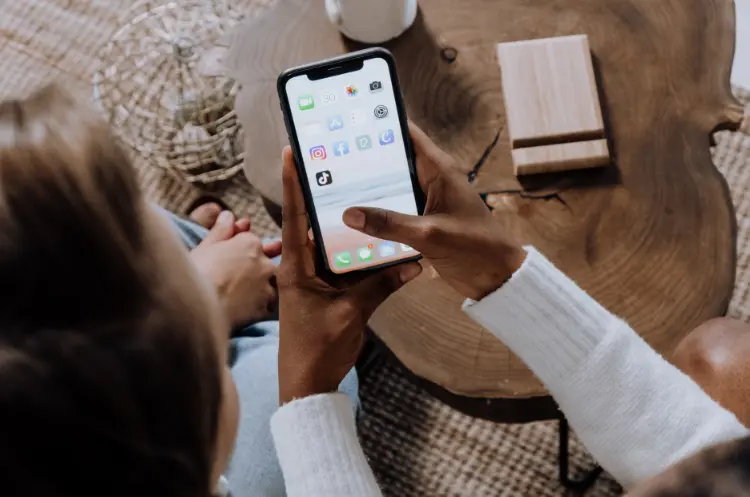
Instagram gehört mit über einer Milliarde Downloads zu den beliebtesten Social-Media-Apps weltweit. Doch was tun, wenn man sein Passwort vergessen hat und sich nicht mehr einloggen kann?
In diesem ausführlichen Artikel erklären wir Schritt für Schritt, wie Sie Ihr Instagram-Passwort zurücksetzen oder ändern können – egal ob Sie ein Android-Smartphone, iPhone oder einen Computer verwenden.
Warum ein Instagram-Passwort zurücksetzen?
Es gibt verschiedene Gründe, warum Sie Ihr Instagram-Passwort möglicherweise zurücksetzen oder ändern möchten:
- Sie haben Ihr aktuelles Passwort vergessen
- Sie möchten aus Sicherheitsgründen regelmäßig Ihr Passwort aktualisieren
- Sie vermuten, dass jemand unbefugt Zugriff auf Ihren Account hatte
- Sie nutzen das gleiche Passwort für mehrere Dienste und möchten dies ändern
Unabhängig vom Grund ist es wichtig zu wissen, wie Sie schnell und einfach wieder Zugang zu Ihrem Instagram-Konto erhalten können.
Passwort in der Instagram-App ändern
Wenn Sie Ihr aktuelles Passwort noch kennen und es einfach ändern möchten, können Sie dies direkt in der Instagram-App tun. Die Vorgehensweise ist für iOS- und Android-Geräte nahezu identisch:
- Öffnen Sie die Instagram-App auf Ihrem Smartphone
- Tippen Sie auf das Profilsymbol in der unteren rechten Ecke
- Tippen Sie auf die drei horizontalen Linien (Menü) oben rechts
- Wählen Sie „Einstellungen“
- Tippen Sie auf „Passwort und Sicherheit“
- Wählen Sie „Passwort ändern“
- Geben Sie Ihr aktuelles Passwort ein
- Geben Sie Ihr neues Passwort zweimal ein
- Tippen Sie auf „Speichern“ oder das Häkchen, um die Änderung zu bestätigen
Achten Sie darauf, ein sicheres Passwort zu wählen, das Sie sich gut merken können. Verwenden Sie eine Kombination aus Groß- und Kleinbuchstaben, Zahlen und Sonderzeichen.
Instagram-Passwort vergessen: Zurücksetzen über die App
Haben Sie Ihr Passwort vergessen, können Sie es sowohl über die App als auch über einen Webbrowser zurücksetzen. Hier die Schritte für Android- und iOS-Geräte:
Für Android-Geräte:
- Öffnen Sie die Instagram-App
- Tippen Sie auf der Anmeldeseite auf „Hilfe beim Anmelden“
- Wählen Sie, ob Sie Ihren Benutzernamen, Ihre E-Mail-Adresse oder Telefonnummer eingeben möchten
- Geben Sie die gewählte Information ein
- Tippen Sie auf „Weiter“
- Sie erhalten einen Link per E-Mail oder SMS zum Zurücksetzen des Passworts
Für iOS-Geräte:
- Öffnen Sie die Instagram-App
- Tippen Sie auf der Anmeldeseite auf „Passwort vergessen“
- Wählen Sie „Benutzername“ oder „Telefon“
- Geben Sie die entsprechende Information ein
- Sie erhalten einen Link per E-Mail oder SMS zum Zurücksetzen des Passworts
Folgen Sie den Anweisungen in der E-Mail oder SMS, um ein neues Passwort festzulegen.
Instagram-Passwort über den Webbrowser zurücksetzen
Wenn Sie keinen Zugriff auf die App haben oder lieber am Computer arbeiten, können Sie Ihr Passwort auch über einen Webbrowser zurücksetzen:
- Öffnen Sie die Instagram-Website in Ihrem Browser
- Klicken Sie auf der Anmeldeseite auf „Passwort vergessen?“
- Geben Sie Ihren Benutzernamen, Ihre E-Mail-Adresse oder Telefonnummer ein
- Klicken Sie auf „Weiter“
- Sie erhalten einen Link zum Zurücksetzen des Passworts per E-Mail oder SMS
Auch hier folgen Sie einfach den Anweisungen in der E-Mail oder SMS, um ein neues Passwort festzulegen.
Passwort über Facebook-Konto zurücksetzen
Wenn Sie Ihr Instagram-Konto mit Facebook verknüpft haben, gibt es eine weitere Möglichkeit, Ihr Passwort zurückzusetzen:
- Öffnen Sie die Instagram-App
- Tippen Sie auf „Passwort vergessen?“ auf der Anmeldeseite
- Wählen Sie „Mit Facebook anmelden“
- Melden Sie sich bei Facebook an, falls Sie nicht bereits eingeloggt sind
- Folgen Sie den Anweisungen, um Ihr Instagram-Passwort zurückzusetzen
Diese Methode kann besonders nützlich sein, wenn Sie keinen Zugriff auf die mit Instagram verknüpfte E-Mail-Adresse oder Telefonnummer haben.
Was tun, wenn das Zurücksetzen nicht funktioniert?
In seltenen Fällen kann es vorkommen, dass die oben genannten Methoden nicht funktionieren. Hier einige Lösungsansätze:
Keine Zugriff auf E-Mail oder Telefonnummer
Wenn Sie keinen Zugriff mehr auf die mit Ihrem Instagram-Konto verknüpfte E-Mail-Adresse oder Telefonnummer haben, können Sie die Wiederherstellungsoptionen von Instagram nutzen. Kontaktieren Sie in diesem Fall den Instagram-Support. Sie werden eine Reihe von Fragen beantworten müssen, um Ihre Identität zu verifizieren. Halten Sie daher möglichst viele Informationen zu Ihrem Konto bereit.
Konto wurde gehackt
Wenn Sie vermuten, dass Ihr Konto gehackt wurde, sollten Sie umgehend den Instagram-Support kontaktieren. Sammeln Sie so viele Beweise wie möglich, die belegen, dass das Konto Ihnen gehört (z.B. frühere Posts, Direktnachrichten, etc.).
Technische Probleme
Manchmal können technische Probleme auf Seiten von Instagram das Zurücksetzen des Passworts erschweren. In diesem Fall ist es ratsam, es zu einem späteren Zeitpunkt erneut zu versuchen oder den Support zu kontaktieren.
Tipps für ein sicheres Instagram-Passwort
Um zukünftige Probleme zu vermeiden und Ihr Konto bestmöglich zu schützen, sollten Sie folgende Tipps für ein sicheres Instagram-Passwort beachten:
- Länge: Verwenden Sie ein Passwort mit mindestens 12 Zeichen.
- Komplexität: Kombinieren Sie Groß- und Kleinbuchstaben, Zahlen und Sonderzeichen.
- Einzigartigkeit: Verwenden Sie für Instagram ein anderes Passwort als für andere Online-Dienste.
- Keine persönlichen Informationen: Vermeiden Sie leicht zu erratende Informationen wie Geburtsdaten oder Namen von Familienmitgliedern.
- Regelmäßiger Wechsel: Ändern Sie Ihr Passwort in regelmäßigen Abständen, z.B. alle 3-6 Monate.
- Zwei-Faktor-Authentifizierung: Aktivieren Sie diese zusätzliche Sicherheitsfunktion in Ihren Instagram-Einstellungen.
Passwort-Manager: Eine sinnvolle Alternative
Um den Überblick über Ihre verschiedenen Passwörter zu behalten, kann die Verwendung eines Passwort-Managers sinnvoll sein. Diese Programme generieren starke, einzigartige Passwörter für jeden Ihrer Online-Accounts und speichern sie sicher verschlüsselt. Sie müssen sich dann nur noch ein einziges Master-Passwort merken, um auf all Ihre gespeicherten Zugangsdaten zuzugreifen.
Beliebte Passwort-Manager sind beispielsweise:
- LastPass
- 1Password
- Dashlane
- Bitwarden
Die Verwendung eines solchen Tools kann Ihnen helfen, Ihre Online-Sicherheit insgesamt zu verbessern und das Risiko zu minimieren, dass Sie Ihr Instagram-Passwort in Zukunft vergessen.
Zusätzliche Sicherheitsmaßnahmen für Ihren Instagram-Account
Neben einem starken Passwort gibt es weitere Möglichkeiten, Ihren Instagram-Account zu schützen:
Zwei-Faktor-Authentifizierung aktivieren
Die Zwei-Faktor-Authentifizierung (2FA) fügt eine zusätzliche Sicherheitsebene zu Ihrem Konto hinzu. Selbst wenn jemand Ihr Passwort errät oder stiehlt, kann er ohne den zweiten Faktor (meist ein Code, der an Ihr Telefon gesendet wird) nicht auf Ihr Konto zugreifen.
So aktivieren Sie 2FA auf Instagram:
- Gehen Sie zu Ihrem Profil und tippen Sie auf das Menü-Symbol
- Wählen Sie „Einstellungen“ > „Sicherheit“ > „Zwei-Faktor-Authentifizierung“
- Wählen Sie Ihre bevorzugte 2FA-Methode (SMS, Authentifizierungs-App oder Sicherheitsschlüssel)
- Folgen Sie den Anweisungen zur Einrichtung
Regelmäßige Überprüfung der Kontoaktivität
Instagram bietet die Möglichkeit, Ihre Kontoaktivität zu überprüfen. So können Sie ungewöhnliche Anmeldungen oder Aktivitäten frühzeitig erkennen:
- Gehen Sie zu Ihrem Profil und tippen Sie auf das Menü-Symbol
- Wählen Sie „Einstellungen“ > „Sicherheit“ > „Anmeldeaktivität“
- Überprüfen Sie die Liste der Geräte und Standorte, von denen aus auf Ihr Konto zugegriffen wurde
E-Mail-Adresse und Telefonnummer aktuell halten
Stellen Sie sicher, dass die mit Ihrem Instagram-Konto verknüpfte E-Mail-Adresse und Telefonnummer immer aktuell sind. Dies ist entscheidend für den Passwort-Reset-Prozess und für Sicherheitsbenachrichtigungen von Instagram.
Fazit
Das Vergessen oder Verlieren des Instagram-Passworts kann frustrierend sein, ist aber kein unlösbares Problem. Mit den in diesem Artikel beschriebenen Methoden sollten Sie in der Lage sein, Ihr Passwort zurückzusetzen und wieder Zugang zu Ihrem Konto zu erhalten.
Denken Sie daran, ein starkes, einzigartiges Passwort zu wählen und zusätzliche Sicherheitsmaßnahmen wie die Zwei-Faktor-Authentifizierung zu aktivieren, um Ihr Konto bestmöglich zu schützen.
Sollten Sie weiterhin Probleme haben, Ihr Passwort zurückzusetzen oder auf Ihr Konto zuzugreifen, zögern Sie nicht, den offiziellen Instagram-Support zu kontaktieren. Sie sind dazu da, Ihnen bei solchen Problemen zu helfen und können oft zusätzliche Lösungen anbieten, die in diesem Artikel nicht behandelt wurden.
Denken Sie daran: Ein sicheres Passwort und regelmäßige Überprüfungen Ihrer Kontoaktivität sind der beste Schutz für Ihren Instagram-Account. Nehmen Sie sich die Zeit, Ihre Sicherheitseinstellungen regelmäßig zu überprüfen und zu aktualisieren. So können Sie Instagram weiterhin sorgenfrei nutzen und Ihre Online-Präsenz sicher gestalten.
